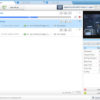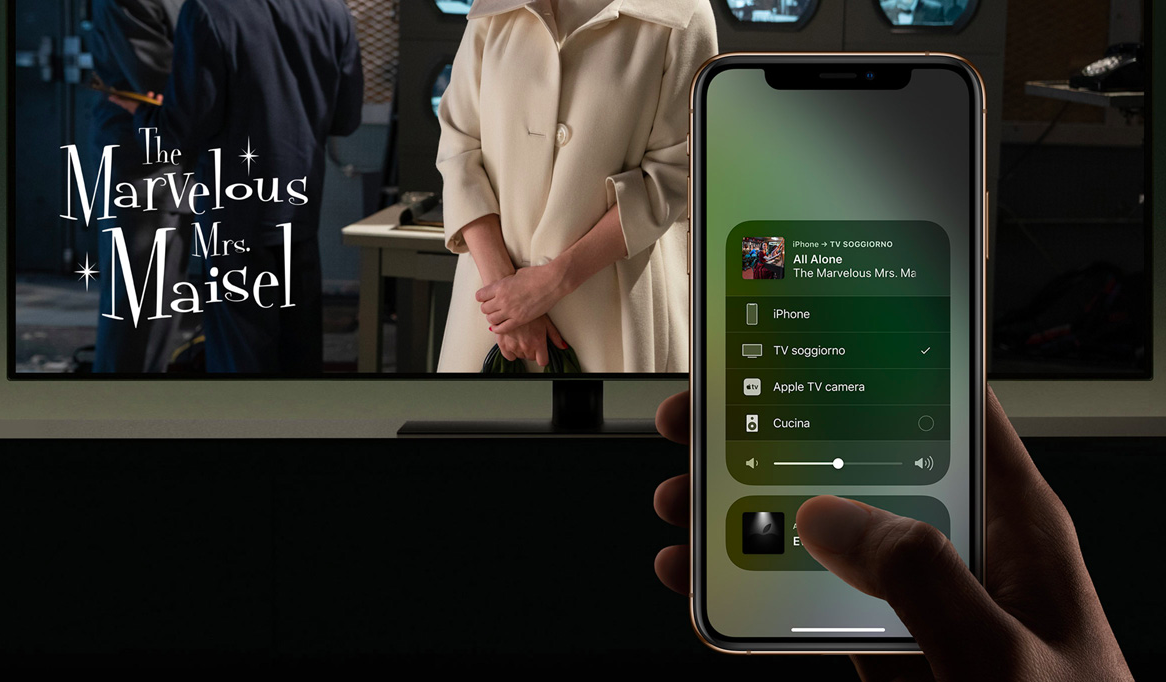Non importa quanto effettivamente un video sia qualitativamente elevato, per qualche strano motivo, alcune volte potrà risultare scattoso e difficile da guardare. Fortunatamente esistono dei modi per risolvere, o quanto meno migliorare, il problema. In questa guida andremo proprio a vedere come utilizzarli. Le procedure in basso interesseranno i computer, i dispositivi mobile e persino le Smart TV.
Qualche consiglio utile
Prima di vedere gli strumenti pensati per il miglioramento dei video a scatti, vediamo qualche consiglio molto utile da seguire per verificare se effettivamente il problema riguardi il video o il software utilizzato per la visione. Partiamo ad esempio dai browser.
Cambiare il browser
Il codice che sta alla base dei vari browser (Safari, Google Chrome, Firefox e altri) non è ovviamente lo stesso e per questo motivo, alcuni servizi di streaming video potrebbero non essere perfettamente configurati per alcuni di questi. Di conseguenza, qualora il problema si presentasse online, il primo consiglio che ci sentiamo di dare è quello di provare ad utilizzare un nuovo browser. In genere, tra i più ottimizzati e supportati, troviamo Google Chrome e Firefox, disponibili al download sui loro rispettivi siti web.
Cambiare il player
Anche nel caso in cui invece il filmato sia offline, la soluzione potrebbe essere la medesima, ovviamente rapportata ai software dedicati alla riproduzione dei filmati anziché ai browser. Qui ci sentiamo di consigliare senza dubbio VLC, programma gratuito che offre dei parametri di configurazione automatici perfetti per ogni tipologia di video.
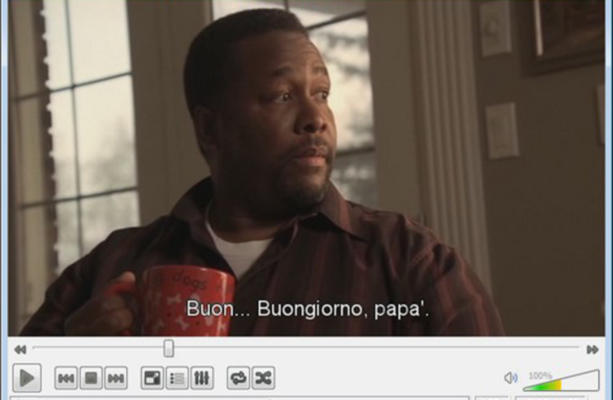
Qualora le opzioni di default non dovessero bastare, sarà comunque possibile modificarle manualmente nel seguente modo.
- Cliccare su “Strumenti” in alto a sinistra
- Continuare con “Preferenze” e poi con “Video”
- Modificare l’opzione alla destra di “Uscita” impostandola su “Direct3D9”
In questo modo verranno effettuate delle ottimizzazioni software sul video, cercando di migliorare il supporto per il computer utilizzato. In basso sono invece presenti altri trucchi molto utili che semplificheranno ulteriormente l’utilizzo di VLC.
Convertire il video
L’ultimo consiglio è invece quello della conversione video. Molte volte infatti, un particolare formato può danneggiare la resa finale della clip e per questo motivo, ci sentiamo di consigliare anche di provare ad effettuare una semplice conversione. In particolare, il formato in genere più supportato è l’“MP4”.
Software per ottimizzare i video a scatti
Passiamo ora ad alcuni software capaci di elaborare le immagini di un video, cercando di migliorarne le prestazioni e, ovviamente, di rimuovere i fastidiosi scatti presenti.
Software per computer
Il miglior programma gratuito per cercare di migliorare le prestazioni di un video è senza dubbio “Avidemux”. Questo potrà essere scaricato in maniera completamente gratuita dal sito web del produttore, cliccando su questo link. Il suddetto software consentirà di modificare i frame rate del video, in modo da ottimizzarne il risultato. Una volta scaricato, basterà procedere nel seguente modo.
- Cliccare su “Open video” in alto per scegliere il video da migliorare
- Nella zona dedicata all’“Output Video”, scegliere “Copy”
- Impostare “Mpeg4 AVC (x264)”
- Continuare con “Filtri” e scegliere “Resample FPS” a “60 FPS”
- Concludere con “Salva video” in alto
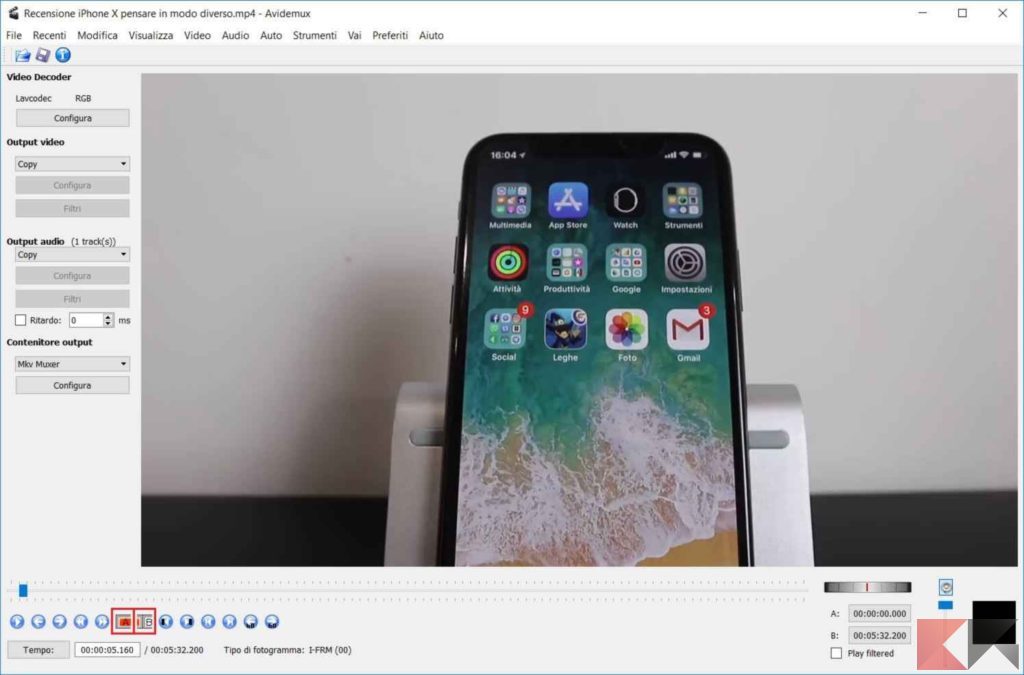
App per smartphone e tablet
Per quanto riguarda invece gli smartphone e i tablet, purtroppo non esistono app in grado di modificare la resa finale del video, ma sarà comunque possibile utilizzare dei software gratuiti e ottimizzati per la riproduzione. Ad esempio, per quanto riguarda i video online, consigliamo ancora una volta l’app di Google Chrome su Android (in genere già installata) e semplicemente Safari su iPhone e iPad. Qualora quest’ultimo dovesse segnalare dei problemi, si potrà comunque ripiegare ancora una volta su Google Chrome, gratuito su App Store.
Per i video offline invece, continuiamo a consigliare VLC, presente sia sul Play Store che sull’App Store. In entrambi i casi, il download sarà ovviamente gratuito.
Soluzioni per smart TV
Su smart TV le soluzioni si fanno leggermente più complesse, in quanto le applicazioni disponibili sono decisamente minori. Se il problema dovesse riguardare la visualizzazione online, allora purtroppo ci sarà poco da fare. Tutto dipenderà infatti dalla connessione Wi-Fi, la quale dovrà essere abbastanza veloce da evitare il buffering.
Per i video offline invece, ci ritroviamo ancora una volta a consigliare l’utilizzo di VLC, disponibile gratuitamente sugli store di alcuni smart TV. Nel caso in cui così non fosse, la soluzione migliore sarebbe quella di acquistare la Fire TV Stick di Amazon, la quale sarà perfettamente in grado di supportare tantissime applicazioni in genere pensate per lo smartphone.
Un’altra soluzione potrebbe essere quella di sfruttare una Apple TV, scaricando l’app di VLC da App Store, oppure anche la Chromecast di Google, scegliendo l’opzione di duplicazione direttamente dall’app VLC dello smartphone.
Dubbi o problemi? Vi aiutiamo noi
Puoi scoprire contenuti esclusivi ed ottenere supporto seguendo i canali Youtube, TikTok o Instagram del nostro fondatore Gaetano Abatemarco. Se hai Telegram vuoi rimanere sempre aggiornato, iscriviti al nostro canale Telegram.